
不论是生活还是工作基本都是离不开电脑,相信不少朋友都会遭遇蓝屏故障,不得不说,电脑的蓝屏、黑屏故障确实是比较常见的,那么今天小编就来为大家介绍一下蓝屏故障其中的一个,电脑蓝屏代码0x000000ed!那电脑蓝屏代码0x000000ed解决办法是什么呢?
针对电脑蓝屏代码0x000000ed怎么办的问题,小编在此介绍电脑蓝屏代码0x000000ed解决办法。
1、首先要确定蓝屏的原因,通过查询确定代码的故障原因,蓝屏0x000000ed是由硬盘故障引起的

2、解决方法:
进入安全模式修复硬盘的操作步骤:
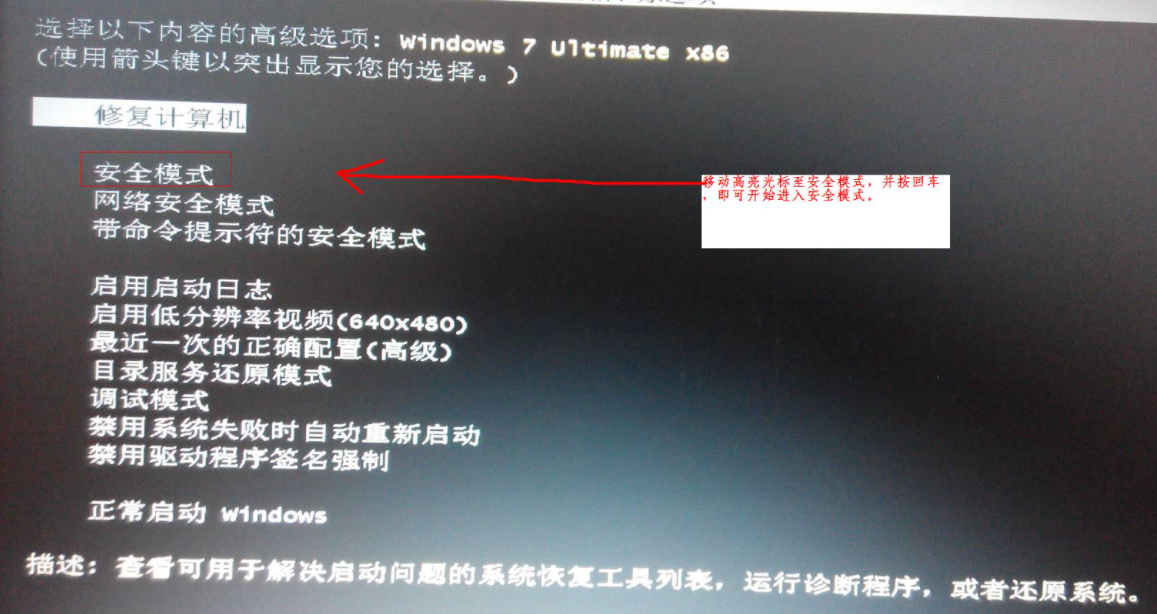
1、重启计算机开机时不停地点按(即:按一下,停一下,但速度要快)F8,进入带命令提示符的安全模式;
2、当电脑进入带命令提示符的安全模式后,点击开始 - 运行输入CMD,回车,打开管理员命令提示符窗口,输入chkdsk /r命令,回车;
3、如按上述方法打不开管理员命令提示符窗口,点击我的电脑 - C:\ - Windows - System 32 - cmd.exe,右键点击:cmd.exe,在右键菜单中左键点击:以管理员身份运行(A),在打开的管理员命令提示符窗口输入chkdsk /r命令,回车;
4、点击回车后,出现提示:文件系统的类型是NTFS,无法锁定当前驱动器。由于该卷正被另一进程使用,无法运行chkdsk。是否计划在下一次系统重新启动时检查此卷?,我们输入:Y,回车。
5、重新启动计算机,进行硬盘修复。如果修复以后可以正常开机。那么恭喜你!修复成功。
如果问题仍然存在或者修复中提示出错,那就得考虑换新硬盘了。
以上就是小编带来的 电脑蓝屏代码0x000000ed怎么办全部内容,希望可以提供帮助。






 粤公网安备 44130202001059号
粤公网安备 44130202001059号